デバイスのハード ディスクまたはネットワークの場所に保存されている Microsoft 365 ファイルを編集している間、Microsoft 365 アプリは、実際のファイルが格納されているのと同じフォルダーにそのファイルの 一時 バージョンを配置します。 実際のファイルを閉じると、通常、一時ファイルはシステムによって削除されます。
ただし、一時ファイルが削除されない場合があります。 多くの場合、この問題は予期しないアプリの終了が原因で発生します。 その理由が何であれ、実際のファイルが閉じられた後に一時ファイルが残っている場合、Microsoft 365 は実際のファイルを "ロック済み" と見なし、他の誰もファイルを開く可能性はありません。 これにより、ファイルが誰かによる編集のためにロックされていることを示す、"使用中のファイル" のエラー メッセージが表示されます。
次のセクションでは、この状況を修正する方法について説明します。 エラー メッセージに名前が示されているユーザーは、ファイルがローカル デバイスまたはネットワークのどちらに保存されているかに応じて、次のいずれかの手順を実行する必要があります。
ローカル ハード ディスクに保存されているファイルのロックを解除する
まず、ファイルがデバイスで開かれていないこと、別のウィンドウの背後に表示されていないことを確認します。 次に、以下の手順に従います。
-
Windows エクスプローラー アプリを開きます。
-
エクスプローラーのリボンで、[表示] タブを選択します。
-
[表示/非表示] グループで、[隠しファイル] が選択されていることを確認します。
-
問題のあるファイルが保存されているフォルダーに移動します。
-
ファイル一覧で、一時ファイルを見つけます。 (実際のファイルと同じ名前で、名前の先頭に~$が付いています)。
-
一時ファイルを選択し、Delete キーを押します。
これで実際のファイルのロックが解除され、編集できるようになります。
ネットワーク上の場所に保存されているファイルのロックを解除する
-
Windows エクスプローラー アプリを開きます。
-
エクスプローラーのリボンで、[表示] タブを選択します。
-
リボンの最後にある [ その他の > オプション] を選択します。
-
[フォルダー オプション] ダイアログ ボックスで [表示] タブを選択します。
-
[詳細設定] で、[保護されたオペレーティング システム ファイルを表示しない (推奨)] オプションをクリアします。 警告に応答して [はい ] を選択し、[OK] を選択します。
-
問題のあるファイルが保存されているネットワーク上のフォルダーに移動します。
-
ファイル一覧で、一時ファイルを見つけます。 (実際のファイルと同じ名前で、名前の先頭に~$が付いています)。
-
一時ファイルを選択し、 Delete キーを押します。 これで実際のファイルのロックが解除されます。
-
リボンの [ 表示 ] タブで、[その他の > オプションを表示] を選択します。
-
[フォルダー オプション] ダイアログ ボックスで [表示] タブを選択します。
-
[詳細設定] で、[保護されたオペレーティング システム ファイルを表示しない (推奨)] オプションを選択します。 [OK] を選択します。
これで実際のファイルのロックが解除され、編集できるようになります。

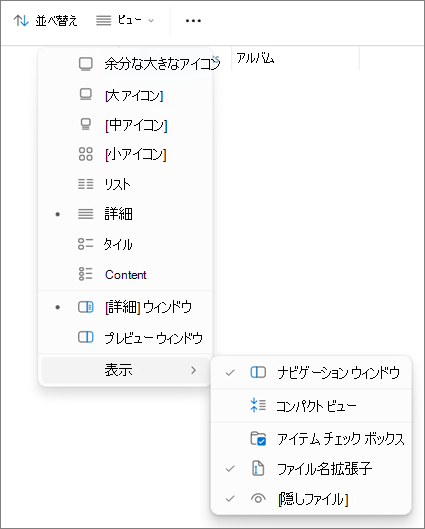
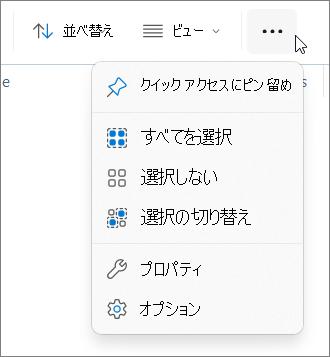
![[フォルダー オプション] の [詳細設定] で、[保護されたオペレーティング システム ファイルを表示しない (推奨)] オプションを一時的にクリアします。](/images/ja-jp/ce034037-deec-4108-a49a-f98e88557aa7)









